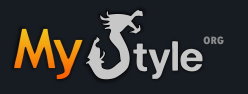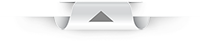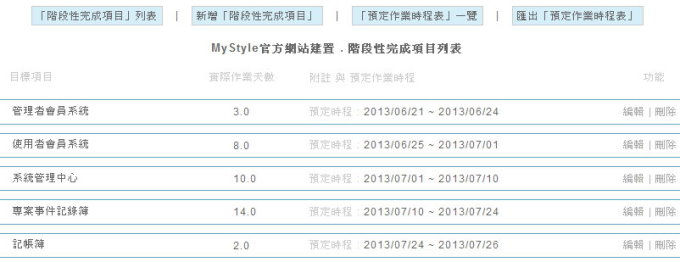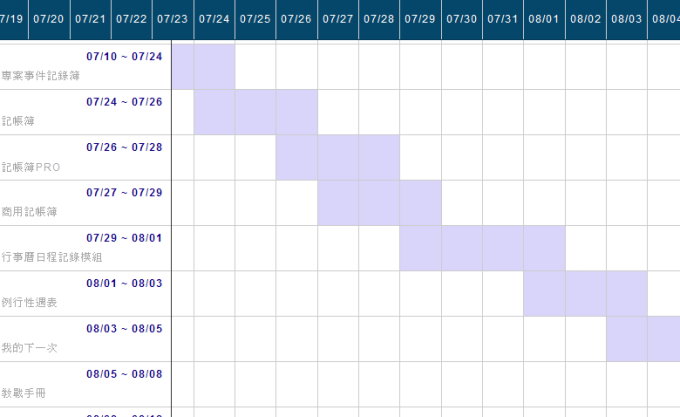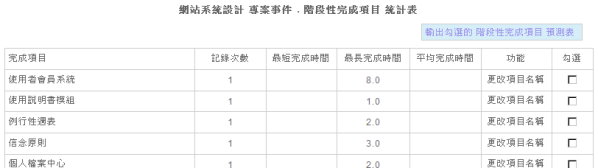|
商務使用說明
工作日誌  主題手冊  專案事件  商用記帳簿  統計圖表  樹狀圖  記帳簿Pro  履歷表  名片簿  檔案中心  簡易計算機  |
專案事件
設計理念︰
到了公司行號或在外面接案,會有突如其來的專案執行需求,此功能模組主要是用來提供自己,對專案過程事項內容的記錄與管理,其中提供了分類功能、分享功能(註1) 、私密專區(註2)、階段性完成項目記錄(註3)與上傳附加檔案功能(註4)。最後可針對單一專案,進行輸出與匯出。
專案「階段性完成項目.甘特圖」輸出。如果您在專案的「階段性完成項目」中,有設定作業預定時間,系統會依您設定的時程,讓您簡單的輸出甘特圖介面,並且可匯出一份甘特圖的Excel。
在分類管理中,還提供了「專案.階段性完成項目.統計」,主要是針對相同類別的小目標完成事項時間,進行統計值分析,並可勾選輸出階段性完成項目預測表,以進行將要執行的同類型專案的時間預估。
附註︰
註1:分享功能,只可分享給擁有本站帳號的會員使用,如果怕忘記要分享的會員帳號,請記錄在自己的友情筆記本中。如果他人在您分享的的專案註記資料時,系統主動會寄送e-mail告知您,註記的內容。
註2:私密專區,此區乃是只有自己看的到,如果此專案有分享他人,他人乃是看不到的。
註3:階段性完成項目,乃是指專案中的各個小目標。
註4:附加檔案功能,乃可針對每一專案進行附加檔案上傳。並可開放給被分享者進行檔案上傳,但被分享者上傳的檔案,乃是扣除主分享者的上傳空間。例如被分享者上傳了1MB的檔案,主分享者的上傳空間就會扣除了1MB。

使用說明︰
A.控制鈕介紹
1.新增專案事件︰基本資料的登錄。與分享他人一起完成某個專案的設定。
分享他人設定︰您可以指定同是本站使用者的帳號,多個帳號請用小寫逗號隔開。此處專案的分享,只可分享給同是本站的使用者。
好友Mystyle帳號列表︰在分享他人設定輸入框的右下角,有一個「好友Mystyle帳號列表」字樣連結。點選此連結,可展開您在友情筆記本中,有記錄「擁有Mystyle ORG使用者帳號的友人」之列表。
允許被分享者上傳附檔︰開放給被分享者進行附加檔案上傳設定。
私密專區︰此區乃是只有自己看的到,如果此專案有分享他人,他人乃是看不到的。
2.分類管理︰您可以自訂常用的類別,並在進行資料登錄時,以下拉選單的方式,進行記錄。
3.狀態管理︰您可以自訂常用的狀態,並在進行資料登錄時,以下拉選單的方式,進行記錄。
4.匯出XLS︰匯出的資料會以目前主頁面輸出列表的資料,進行EXCEL資料表的輸出。如果您沒有進行查詢條件設定時,會一次匯出全部資料,反之,則會匯出符合查詢條件的列表資料。
5.詳情︰某個專案一覽介面。
a.編輯︰進行專案基本資料與設定的再修改。
b.附檔管理︰進行此專案的附加檔案上傳與管理。
c.階段性完成項目︰此可用來記錄專案中的各個小目標,並可記錄預定執行時間與實際完成時間。
d.列印︰可印出此專案的一覽頁面。
e.列印(不含私密)︰可印出此專案的一覽頁面,但不含記錄在私密專區資料。
f.匯出HTML︰可印出此專案的一覽網頁檔。
g.匯出HTML(不含私密)︰可印出此專案的一覽網頁檔,但不含記錄在私密專區資料。
h.註記︰此乃可用來記錄專案,各個時間點的事項,如聯絡或會議內容...等等。並且這裡也是分享給他人後,他人上來回覆或回報意見的地方。
6.階段性完成項目特別說明︰
a.階段性完成項目列表︰此乃是為此專案,訂定各個小目標的介面。此介面可使用上下拖拉的方式,為各項目標作業進行排序。拖拉功能,僅適用於桌機版瀏覽器。
b.新增階段性完成項目︰此乃是新增一則,專案的目標性完成的工作事項。
如果您有為階段性完成項目的任一事項,進行預定作業時間的設定,以下兩個功能鍵才會出現。
c.預定作業時程表一覽︰此是展示您有為階段性完成項目設定預定作業時程的甘特圖。
d.匯出預定作業時程表︰此乃可匯出此專案您有設定階段性完成項目的甘特圖XLS。Excel小技巧說明,當您匯出XLS檔後,打開下載檔,點選B2,並視窗設為凍結視窗,如此您的XLS檔案的上方第一行與左側第一行,便會定住不動。以達到本站「預定作業時程表一覽」中,上方日期與左側項目定住不動的效果。
7.類別中的「專案.階段性完成項目.統計」︰
本模組有設計一個針對相同性質專案的相同名稱的階段性完成項目,進行統計的功能,以方便預估下次執行相同性質專案時,進行大約時間的估計。其中時間的對應,乃是應對於階段性完成項目中的「實際作業天數」,並非預定作業時程的時間。
a.開啟瀏覽︰請點開專案模組的分類管理,找到要瀏覽的分類項目,點開在其列表最後方的「專案.階段性完成項目.統計」字樣連結。
b.輸出勾選的階段性完成項目預測表︰您可勾選列表的項目,並點選此鈕,會展開只有您勾選項目的參考統計資料頁。
c.更改項目名稱︰此功能乃能將此類別的專案的「全部相同的某項目名稱的項目」,進行批次性的全部改為某一個新名稱。
8.狀態批次更新︰在模組的資料列表頁,每一筆資料的狀態,乃能以下拉選單的方式進行選擇設定,請切記,在設定完成後,在列表的最下方乃會出現「儲存修改資料鈕」,請記的點選,您修改的資料才會進行記錄。「重設鈕」,乃是將狀態還原到,您尚未進行修正前的所有狀態設定。
B.查詢功能介紹
專案列表頁查詢︰
查詢時可設定的條件,類別或常用程度、英文字母開頭與關鍵字。
1.類別︰預設值是全部。
2.狀態︰預設值是全部。
3.關鍵字︰您可輸入關鍵字,系統便會列出有含此關鍵字的資料列。
以上三個設定條件可一起設定使用,系統會列出符合所有條件的資料。
搜尋鈕︰請在下完搜尋條件後點按此鈕,系統乃會進行資料的查詢與列表。
重設鈕︰此重設鈕乃位於搜尋鈕右側,點按此鈕,系統會將所有搜尋條件還原,並讓頁面回到您第一次進入此功能模組主頁面的樣子。
單一專案一覽頁的註記查詢︰
查詢時可設定的條件只有關鍵字。
1.關鍵字︰您可輸入關鍵字,系統便會列出有含此關鍵字的資料列。
搜尋鈕︰請在下完搜尋條件後點按此鈕,系統乃會進行「單一專案的註記資料」的查詢與列表。
重設鈕︰此重設鈕乃位於搜尋鈕右側,點按此鈕,系統會將搜尋條件還原,並讓頁面回到您第一次進入該專案一覽頁的樣子。
|